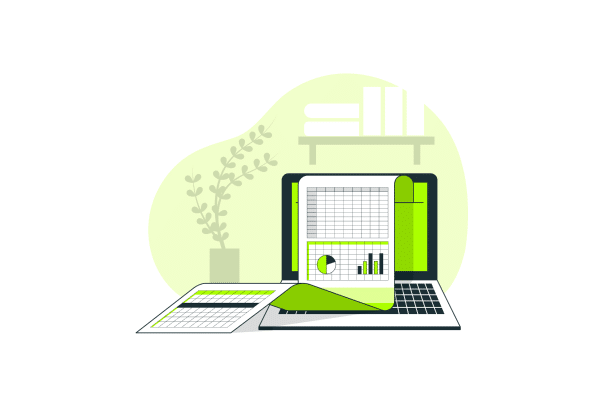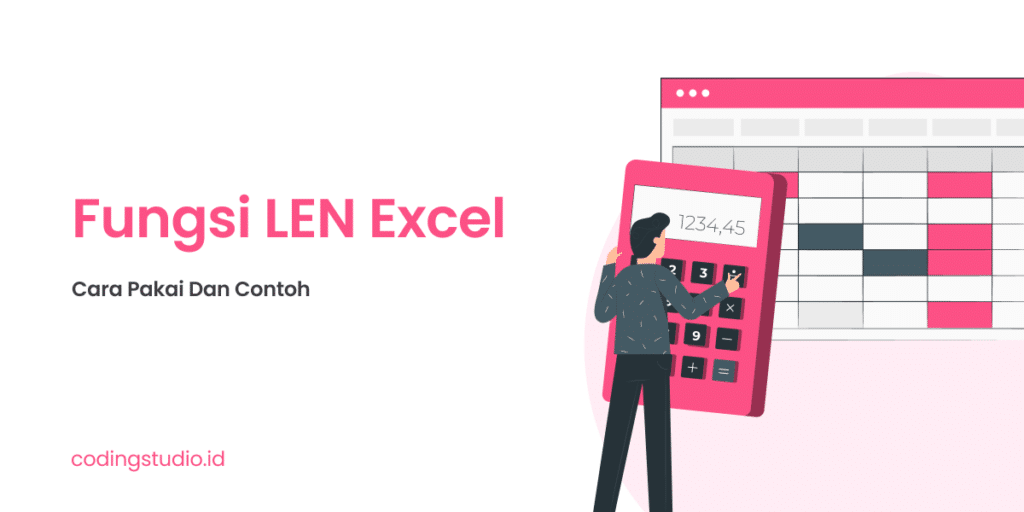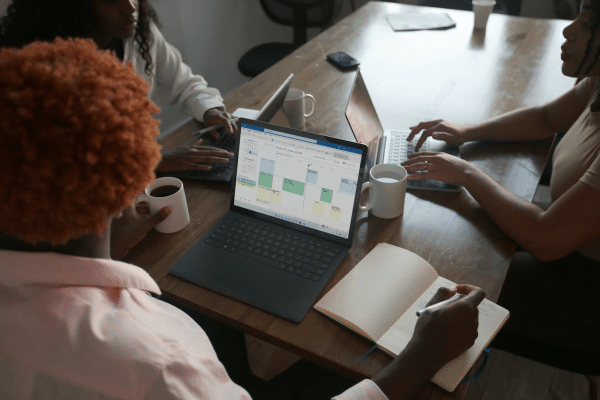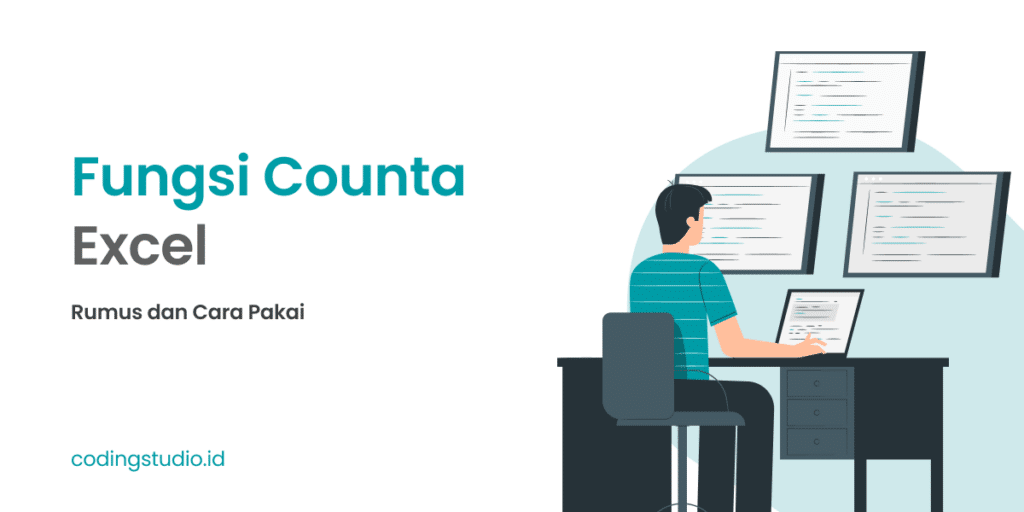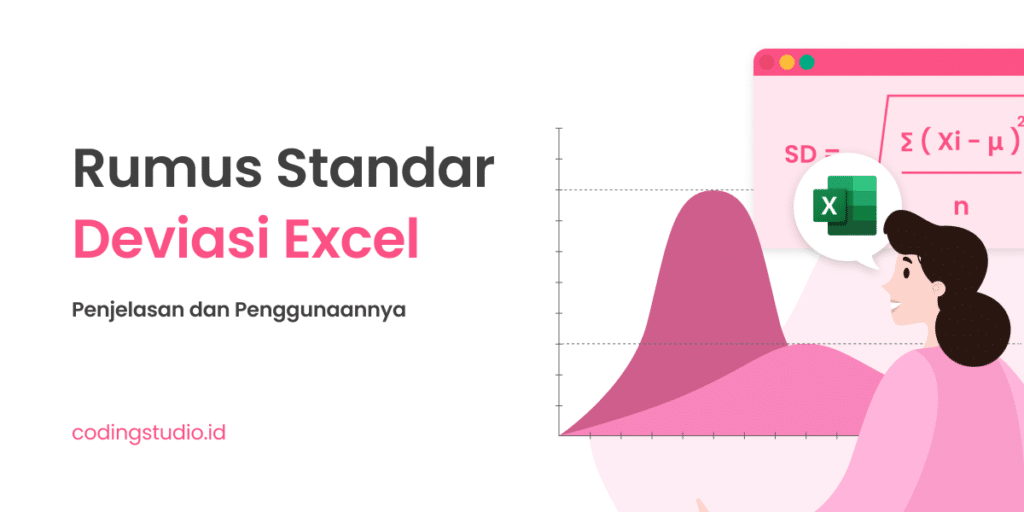Concatenate Excel, Fungsi dan Cara Menggunakannya
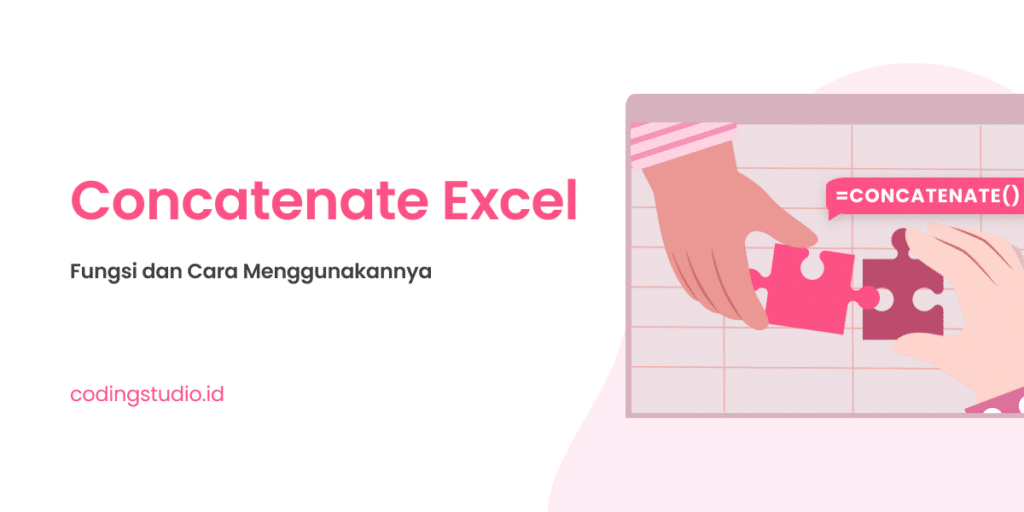
Fungsi Concatenate Excel adalah sebuah rumus yang digunakan dalam kegiatan mengolah data yang ada di software Excel. Merupakan sebuah rumus atau fungsi yang dipakai untuk kebutuhan menggabungkan dua hingga beberapa teks menjadi satu teks yang utuh atau menjadi satu string.
Rumus Concatenate ini mungkin hanya akan ditemukan di beberapa versi Excel, karena saat ini pada versi Excel mobile, Excel Web dan Excel 2016 sudah menggunakan fungsi CONCAT.
Fungsi dari Penggunaan Rumus Concatenate
Hingga saat ini fungsi Concatenate Excel masih terdapat di hampir semua versi Microsoft Office Excel kecuali yang disebutkan di atas. Namun secara umum, fungsi Concatenate masih tersedia pada software Excel untuk kompabilitas jangka panjang sehingga sangat penting untuk mempertimbangkan penggunaannya.
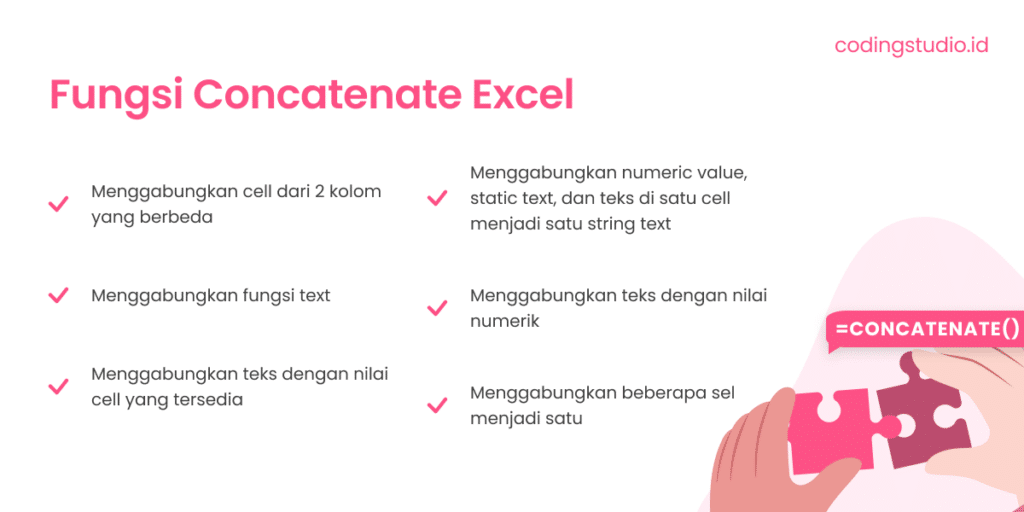
Rumus atau fungsi Concatenate ini juga tersedia pada Google Sheet yaitu sebuah program komputer spreadsheet yang memiliki basis web gratis yang dirilis oleh Google. Fungsi yang dimilikinya pun sama dengan yang tersedia di Excel yaitu untuk menggabungkan beberapa nilai teks atau sel yang ada menjadi satu teks string.
Hanya saja untuk menggunakan Google Sheet pengguna akan membutuhkan koneksi internet serta browser web sehingga bisa berjalan sebagaimana mestinya. Lalu apakah fungsi dari formula Concatenate baik di Excel maupun Google Sheet, berikut informasinya.
1. Untuk menggabungkan cell dari 2 kolom yang berbeda pada software Excel. Contohnya adalah sebagai berikut :
- Untuk menggabungkan nama depan dan nama belakang dari daftar data nama pelanggan
- Untuk menggabungkan daftar alamat yang terpisah untuk bisa disatukan dalam satu cell Excel
2. Digabungkan dengan fungsi text. Contoh : Untuk menggabungkan data tempat dan tanggal lahir di Excel
3. Untuk menggabungkan teks dengan nilai sel yang tersedia
4. Untuk menggabungkan numeric value, static text serta teks yang ada di dalam satu cell menjadi satu string text
5. Untuk menggabungkan teks dengan nilai numerik
6. Untuk menggabungkan beberapa sel menjadi satu
Cara Menggunakan Rumus Concatenate di Excel
Ada banyak sekali pekerjaan yang bisa terbantu jika menggunakan software Excel. Dengan menggunakan software ini maka Anda bisa melakukan pengolahan data baik dalam bentuk angka maupun teks. Lalu bagaimana untuk cara menggunakan rumus Concatenate yang tersedia dalam Excel?
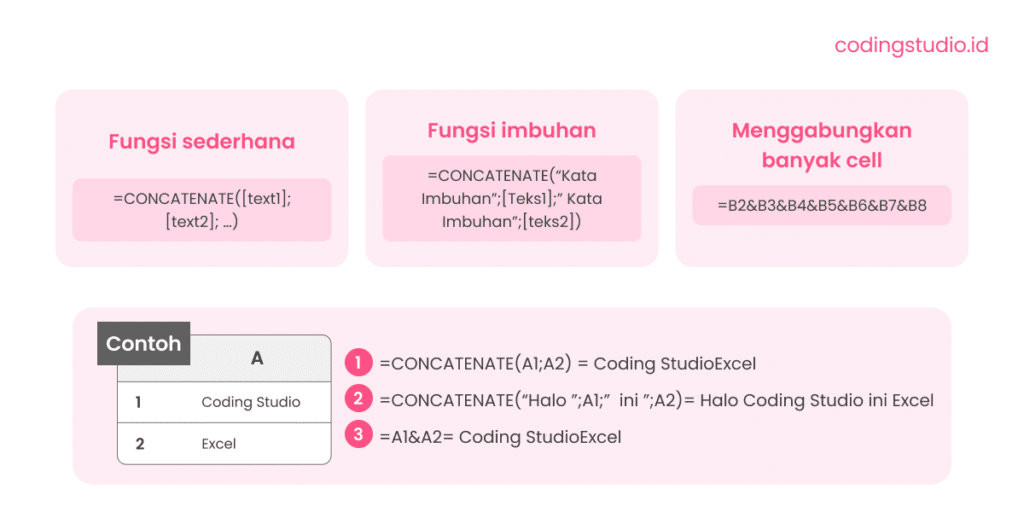
Berikut adalah tutorial penggunaan rumus fungsi Concatenate Excel sebagaimana yang disebutkan dalam laman Support.microsoft.com dengan sederhana dan mudah.
a. Fungsi Concatenate Sederhana
=CONCATENATE([text1];[text2]; …)
Rumus atau fungsi Concatenate tersebut merupakan jenis penggunaan rumus yang paling sederhana dengan kegunaan untuk menggabungkan dua data yang terdapat di dalam sel Excel yang berbeda. Untuk menggunakannya adalah hanya dengan mengganti [teks1] dengan sel yang berisi kata yang pertama dan [teks2] yang diganti dengan sel yang berisi kata yang kedua.
Agar supaya di antara kedua kata yang akan digabungkan tersebut bisa terdapat spasi maka bisa diberikan imbuhan “(spasi)” yang diletakkan di antara [teks1] dan [teks2]. Sehingga rumus yang dimasukkan adalah =CONCATENATE(A2; ” “;B2).
Berikut contoh penggunaannya dalam Excel :
b. Fungsi Concatenate Imbuhan
=CONCATENATE(Kata Imbuhan;[Teks1];Kata Imbuhan;[teks2]
Fungsi Concatenate juga bisa digunakan untuk menambahkan imbuhan kata yang diletakkan di antara [teks1] dan [teks2]. Namun ada syarat yang harus dipenuhi sebelum melakukannya yaitu dengan menyisipkan sebuah tanda petik pada awal dan akhir kata imbuhan yang akan diberikan.
Berikut contoh penggunaannya dalam Excel :
c. Menggabungkan Banyak Cell
Fungsi Contatenate juga banyak digunakan untuk menggabungkan banyak cell yang ada di dalam sebuah kolom ataupun baris Excel. Seperti misalnya jika ingin menggabungkan banyak cell dengan range A1 hingga A100 maka akan terjadi eror atau kesalahan jika menggunakan rumus
=CONCATENATE(A1;A100).
Untuk bisa menggabungkan lebih banyak cell dengan menggunakan fungsi Concatenate Excel adalah dengan menggunakan cara sebagai berikut :
=B2&B3&B4&B5&B6&B7&B8
Rumus tersebut di atas bisa Anda gunakan untuk menggabungkan beberapa cell dalam jumlah banyak sekaligus hanya dengan menggunakan simbol &. Namun pada penggunaan rumus tersebut Anda membutuhkan alamat cell atau referensi yang harus digabungkan secara manual.
Kesalahan yang Kerap Dilakukan Saat Menggunakan Rumus Concatenate
Ada banyak jenis kesalahan dalam penggunaan rumus fungsi Concatenate sehingga sering kali menyebabkan data yang digabungkan justru menjadi berantakan dan Excel pun mendeteksi adanya kesalahan input rumus. Berikut adalah beberapa jenis kesalahan yang penting untuk Anda ketahui permasalahannya sehingga tahu bagaimana cara mengatasinya sesuai panduan Coding Studio.
Tanda kutip yang tak muncul
Jika Anda ingin menambahkan adanya tanda kutip di sel yang dihasilkan namun ternyata tanda kutip tersebut tak muncul setelah rumus dimasukkan. Maka mungkin ada rumus yang kurang di dalamnya.
Contoh : Pengguna ingin menggabungkan beberapa sel menjadi satu teks utuh dengan kalimat “Halo, Selamat Pagi”, Ucap [teks1]. Maka rumus yang harus digunakan adalah dengan menambahkan tanda kutip sebanyak 2 kali atau ganda sehingga tanda tersebut bisa muncul pada string hasil. Rumus yang perlu digunakan adalah sebagai berikut :
=CONCATENATE(Halo; Selamat Pagi; ucap; [teks1]).
Hasil teks atau string yang tak sesuai
Banyak orang yang lupa untuk memberikan tanda spasi dengan menggunakan tanda kutip yang diletakkan di antara data teks yang pertama dan kedua. Maka hasil yang terlihat pada teks atau string antara kata pertama dan kedua bergabung tanpa ada spasi. Rumus yang digunakan untuk menggunakan tanda spasi dengan fungsi Concatenate Excel adalah sebagai berikut :
=CONCATENATE([Teks1]; " ";[Teks2])
Hasil String memunculkan kode eror berupa #NAME?
Jika hasil string pada penggunaan rumus Concatenate memunculkan hasil berupa kode #NAME? maka kemungkinan yang terjadi adalah pengguna memasukkan rumus yang tak sesuai dengan aturan Excel.
Misalnya ketika pengguna ingin memberikan imbuhan teks lain yang ada di luar data yang akan digabungkan, namun terlupa untuk memberikan tanda kutip di awal dan akhir imbuhan.
Cara untuk mengatasinya adalah dengan memeriksa kembali rumus atau fungsi yang digunakan dan memperbaikinya jika memang ada yang kurang atau mungkin perlu ditambahkan.
Kata teks terlihat campur aduk
Pada beberapa entri teks yang terpisah, jika dilakukan penggabungan tanpa spasi maka secara otomatis entri teks akan dijalankan secara bersamaan.
Untuk membuatnya terlihat lebih rapi, pengguna bisa memberikan spasi ekstra yang dimasukkan ke dalam rumus fungsi Concetenate. Untuk melakukannya ada dua macam cara sebagai berikut :
- Dengan menambahkan tanda kutip ganda dengan spasi di antara kedua teks yang akan digabungkan yaitu dengan rumus =CONCATENATE(Hello; ” “;World!).
- Dengan menambahkan tanda spasi yang digunakan setelah argumen Teks. Rumus yang digunakan adalah sebagai berikut : =CONCATENATE(Hello;World!). Di mana pada string “Hello” mempunyai spasi ekstra yang ditambahkan sehingga hasil string sesuai dengan keinginan.
Tips agar mudah menggunakan fungsi Concatenate adalah dengan menggunakan simbol dan karakter bukan dengan fungsi Concatenate Excel jika ingin menggabungkan item teks tanpa harus menggunakan sebuah fungsi rumus dalam Excel.
Banyak pengguna Excel yang lebih memilih untuk menggunakan simbol operator perhitungan untuk membuat string dengan mudah, cepat dan lebih sederhana caranya. Dapatkan pelatihan Excel terbaik hanya dengan menggunakan kursus IT online dari Coding Studio.